NewsLeecher - Configuratie
Pagina 3/8 van dit artikel
Goed, nu kunnen we aan de slag gaan met de configuratie van NewsLeecher. Klik op Toolbox -> Settings in de rechterbovenhoek.
We starten bij Connection. Auto Connect at Launch betekent dat NewsLeecher bij het opstarten direct verbinding maakt met de nieuwsserver(s) indien nodig (als er iets in de download queue staat). Door No Auto Logoff aan te vinken zorg je ervoor dat NewsLeecher niet uit zichzelf de verbindingen met de servers gaat verbreken. De rest staat standaard goed.
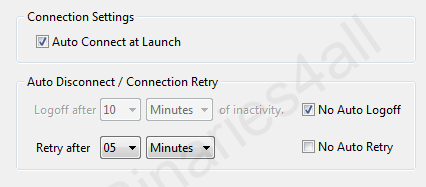
Bij Download geven we de standaardlocatie op waar gedownloade bestanden geplaatst moeten worden.
De optie Save to Groupname Subfolder zorgt ervoor dat (bijvoorbeeld) bestanden gedownload uit alt.binaries.freeware in C:\Users\User\Downloads\alt.binaries.freeware\ geplaatst worden. Aangezien ik na een aantal dagen niet meer weet uit welke groep iets ook alweer kwam, heb ik deze functie uitgeschakeld. Ik vind het handiger om bij elke download zelf een map te kiezen waar ik het in wil plaatsen, wat je later in deze handleiding ook zult zien.
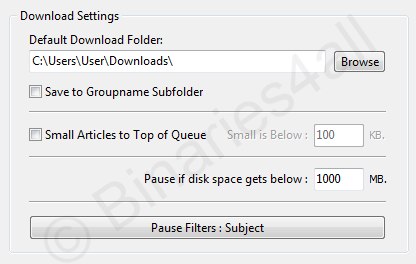
Door naar Leech Tweaks. PAR2-bestanden zijn bestanden waarmee de gedownloade RAR-bestanden gecontroleerd en gerepareerd kunnen worden. Ik vink alle opties aan. Dit zorgt er voor dat PAR2-bestanden standaard gepauzeerd, bovenaan in de wachtrij geplaatst worden. Tevens zal NewsLeecher proberen onzin/spam-posts te herkennen en die te pauzeren ('pause on passworded RAR-in-RAR archives'): als NewsLeecher ontdekt dat er in de gedownloade RAR-bestanden weer andere RAR-bestanden zitten met een wachtwoord erop, dan is de kans namelijk zeer groot dat het onzin of spam is.
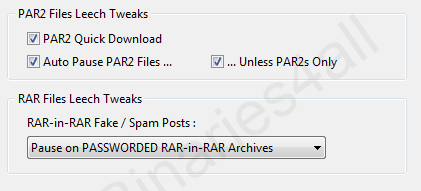
Verder naar het tabblad Speed Scheduler:
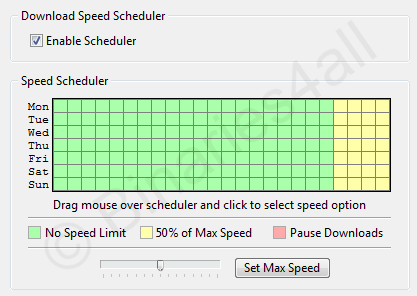
Op dit tabblad is het mogelijk om automatisch snelheidsbeperkingen (50%) in te stellen, of het downloaden zelfs geheel te pauzeren op bepaalde momenten. Wanneer is dat handig? Bijvoorbeeld als er thuis op een bepaalde tijd altijd meerdere mensen op internet zitten. Het is dan slim als NewsLeecher op die tijdstippen automatisch minder snel downloadt, zodat anderen er geen last van hebben en zelf nog op een fatsoenlijke snelheid kunnen downloaden. Bij 'Set Max Speed' kan je aangegeven wat de maximale snelheid van jouw internetverbinding is, zodat NewsLeecher weet hoe snel 50% dan dus moet zijn.
Verder met het tabblad Interface. De belangrijkste optie is hier of NewsLeecher je moet waarschuwen als er een nieuwe 'final' versie uitgebracht is (Notify on Final Release), wat verstandig is, en of dit ook bij een nieuwe beta-versie (Notify on Beta Release) moet gebeuren (dit raadt ik af omdat die versies vaak veel bugs bevatten).
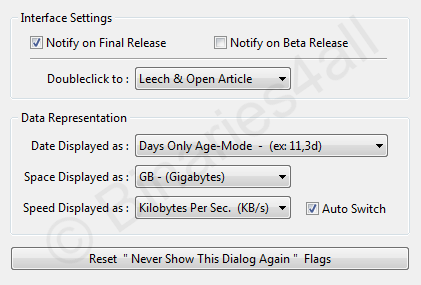
Bij NZB Files vinden we een aantal interessante opties voor NZB-bestanden (wat zijn dat?). Associate with *.NZB zorgt ervoor dat je in de verkenner een NZB-bestand door NewsLeecher kan laten openen. Activate on .NZB import zorgt ervoor dat zodra je een NZB-bestand importeert, het downloaden direct start. Daarnaast zijn er nog enkele opties om NZB-bestanden automatisch in een bepaalde map te laten plaatsen, of NZB-bestanden die in een bepaalde map staan automatisch te importeren.
Save to NZB subfolder houdt in dat de bestanden terecht komen in een submap van de downloadmap, met als naam de naam van het NZB-bestand. Deze naam kan NewsLeecher leesbaarder maken (streepjes vervangen door spaties etc.) als je Pretty-Up subfolder names aanvinkt. Als NewsLeecher geopend is, kan hij een bepaalde map voor je in de gaten houden. Als je Auto import *.NZB Files aanvinkt, worden bestanden die je in de opgegeven map plaatst, automatisch in NewsLeecher geïmporteerd en eventueel meteen gedownload als je Auto Connect on Import aanvinkt. Wat er met het NZB-bestand zelf moet gebeuren, kies je in de keuzelijst bij 'When Imported...'.
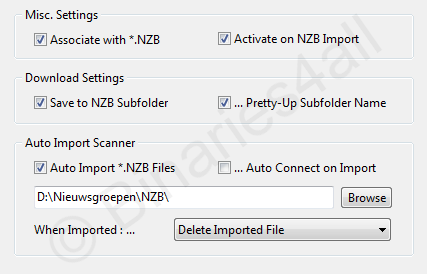
Door naar het tabblad Repair / Extract:
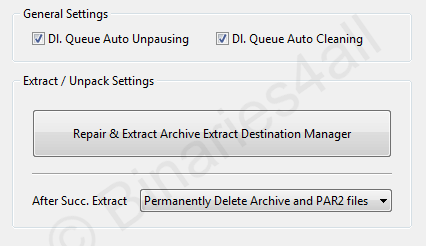
Op dit tabblad kunnen we aangeven of gepauzeerde PAR2-bestanden automatisch gedownload moeten worden als dat nodig is (Dl. Queue Auto Unpausing) en of NewsLeecher geheel verwerkte collecties uit de wachtrij mag verwijderen (Dl. Queue Auto Cleaning). Daarnaast kan je nog instellen waar de bestanden uitgepakt mogen worden en wat er met de RAR en PAR-bestanden moet gebeuren nadat deze succesvol uitgepakt zijn (bij 'After Succ. Extract'). De grote knop geeft je nog wat geavanceerde mogelijkheden zoals kunnen aangeven dat de uitgepakte bestanden (die in de RAR-bestanden zitten) op een andere locatie op de computer terecht moeten komen.
Klik tenslotte op 'OK' om alle gewijzigde instellingen op te slaan. Dit waren de belangrijkste instellingen van NewsLeecher en het is nu klaar voor gebruik!
Naar het volgende hoofdstuk: ![]() Servers toevoegen
Servers toevoegen



